
コインチェック(Coincheck)でビットコイン(BTC)の買い方が知りたいな。
こんなお悩みにお答えします。
- コインチェック(Coincheck)でビットコイン(BTC)を買う際の注意点
- コインチェック(Coincheck)でビットコイン(BTC)の買い方

これから紹介する方法にて、コインチェック(Coincheck)でビットコイン(BTC)を購入し、バイナンス(BINANCE)に送金してみました。
今回は、コインチェック(Coincheck)でビットコイン(BTC)の買い方2パターンを、画像付きの手順で詳しく解説します。
また、コインチェック(Coincheck)でビットコイン(BTC)を買う際の注意点もお伝えするので、本記事を読めば、誰でも簡単にコインチェック(Coincheck)でビットコイン(BTC)を買えるようになります。
コインチェック(Coincheck)でビットコイン(BTC)を買う際の注意点
コインチェック(Coincheck)でビットコイン(BTC)を買う際に注意点があります。
- コインチェック(Coincheck)でビットコイン(BTC)を買った後は、コインチェック(Coincheck)のサイトやアプリからログアウトする
- フリーWi-Fiなどの公衆無線LAN環境を使い、コインチェック(Coincheck)でビットコイン(BTC)
1つずつ、詳しく解説します。
コインチェック(Coincheck)でビットコイン(BTC)を買った後は、ログアウトする
コインチェック(Coincheck)でビットコイン(BTC)を買った後、必ず、コインチェック(Coincheck)のサイトやアプリからログアウトしましょう。
なぜなら、コインチェック(Coincheck)のサイトやアプリにログイン状態のままPCやスマホを紛失した場合、PCやスマホを拾った人や、悪意のある第三者の不正操作により、ビットコイン(BTC)を引き出される可能性があるからです。
お客様がログインしたまま、一定時間「何も操作しない状態」が続くと自動的にログアウトされます。これにより、第三者による不正操作を防ぎます。
コインチェック(Coincheck)
上記のとおり、自動的にログアウトする機能がコインチェック(Coincheck)にはありますが、PCやスマホを紛失して、自動的にログアウトされる前に不正操作されることもあり得るので、ログアウトする癖をつけておきましょう。
フリーWi-Fiなどの公衆無線LAN環境を使い、コインチェック(Coincheck)でビットコイン(BTC)を買わない
フリーWi-Fiなどの公衆無線LAN環境使って、コインチェック(Coincheck)でビットコイン(BTC)を買わないことも大切です。
下記のとおり、コインチェック(Coincheck)の通信の安全性は大丈夫でしょう。
通常、ウェブサーバとブラウザとの間は HTTP (HyperText Transfer Protocol) というプロトコルで通信が行われますが、HTTP にはメッセージを暗号化して「盗聴」を防いだり、ウェブサーバを認証して「成りすまし」を防止するという機能がありません。それらを防止するために、SSLを利用した暗号化通信を行っております。
コインチェック(Coincheck)
とは言え、コインチェック(Coincheck)以外のサイトへhttp接続していた場合、通信内容を窃取され、PCやスマホ内のパスワードファイル情報が漏れてしまうことも想定して対策した方がベターです。
金銭や個人情報をWEBサイトで入力する際などは、フリーWi-Fiなどの公衆無線LAN環境は使わないのが鉄則です。
コインチェック(Coincheck)でビットコイン(BTC)の買い方
コインチェック(Coincheck)でビットコイン(BTC)の買い方は、下記の流れになります。
- ステップ1コインチェック(Coincheck)の口座開設
- ステップ2コインチェック(Coincheck)の口座へ日本円の入金
- ステップ3コインチェック(Coincheck)でビットコイン(BTC)を取引
1つずつ、詳しくみていきましょう。
コインチェック(Coincheck)の口座開設
コインチェック(Coincheck)での口座開設を行います。
実際に僕もコインチェック(Coincheck)を口座開設しました。
コインチェック(Coincheck)の口座開設を5分でする方法にて、詳しく解説しているので参考にしてください。
>>コインチェックで口座開設するコインチェック(Coincheck)の口座へ日本円の入金
次は、コインチェック(Coincheck)の口座へ日本円の入金を行います。
入金するにあたり、コインチェック(Coincheck)の入金先口座情報をチェックします。
コインチェック(Coincheck)のアプリを起動し、「ウォレット」をタップ。
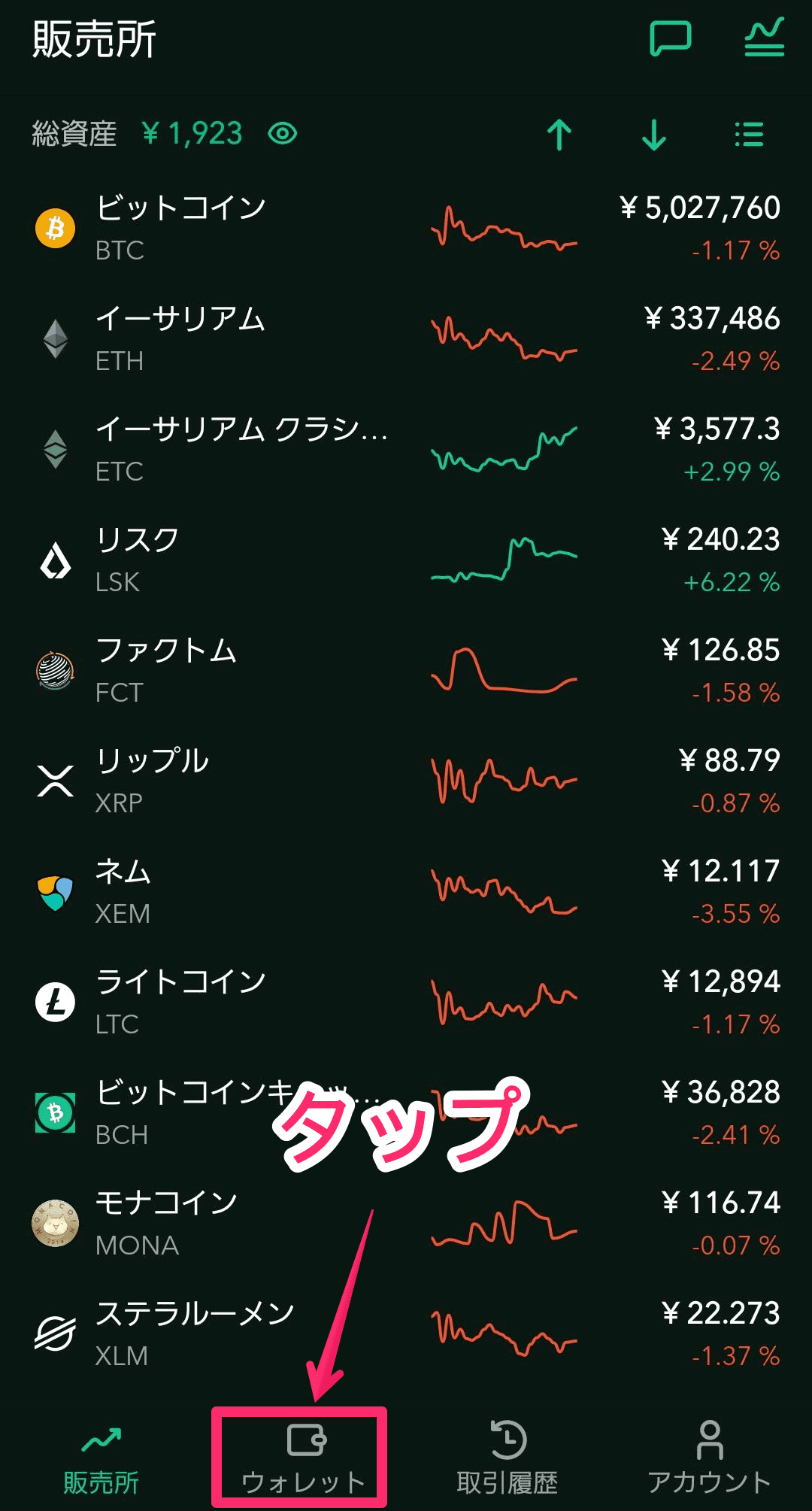
「日本円」をタップします。
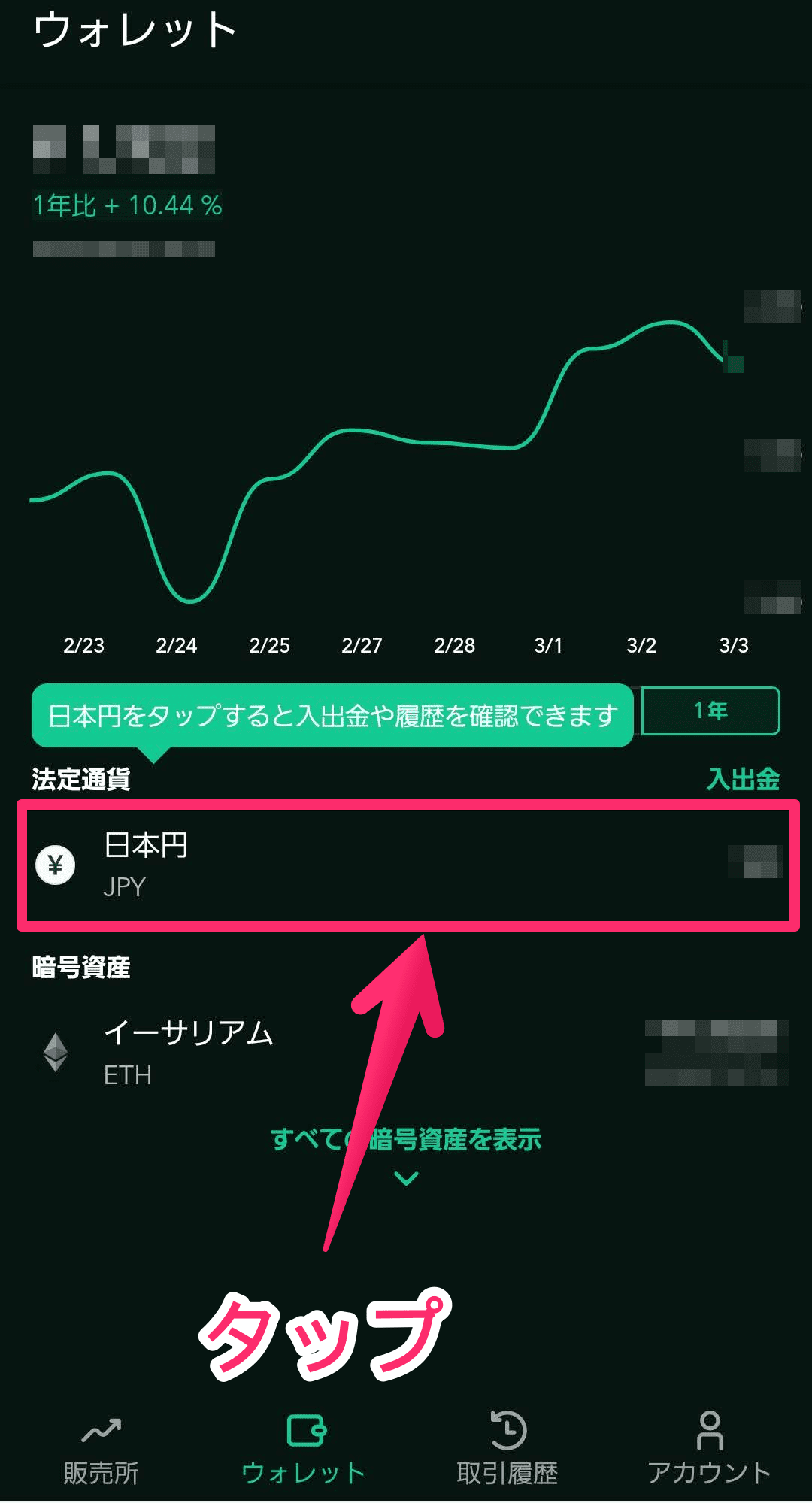
「入金」をタップします。
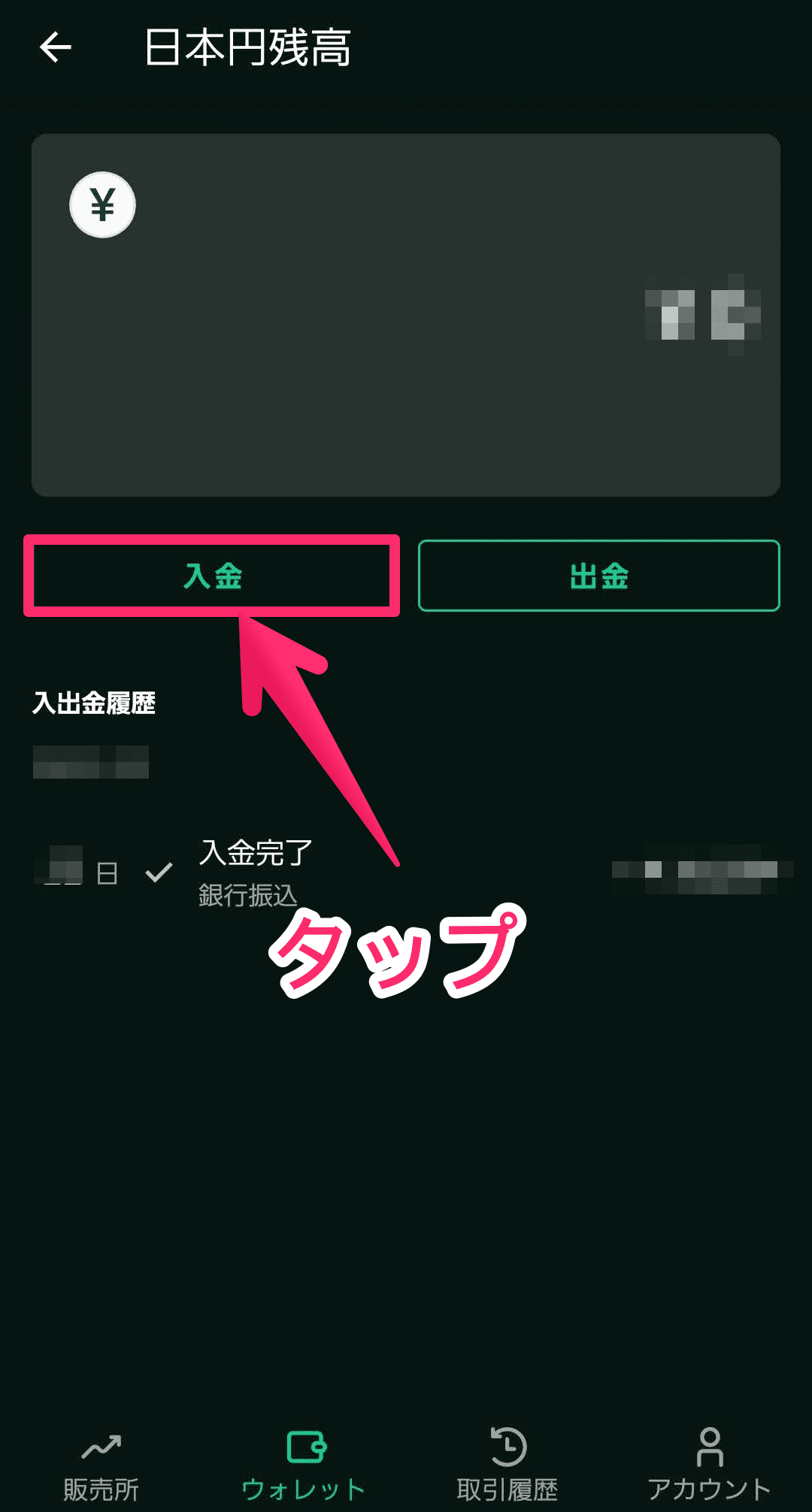
入金方法に該当する箇所をタップします。
- 銀行振込:住信SBIネット銀行とGMOあおぞらネット銀行から同行あての振込手数料が無料
- コンビニ入金:コンビニにて、土日祝や銀行の営業時間外に入金しても、すぐに反映
- クイック入金:ペイジー対応の銀行を使い、土日祝や銀行の営業時間外に入金しても、すぐに反映
上記3つの入金方法のうち、今回は、同行あての振込手数料が無料の、「住信SBIネット銀行」をベースに解説しますね。
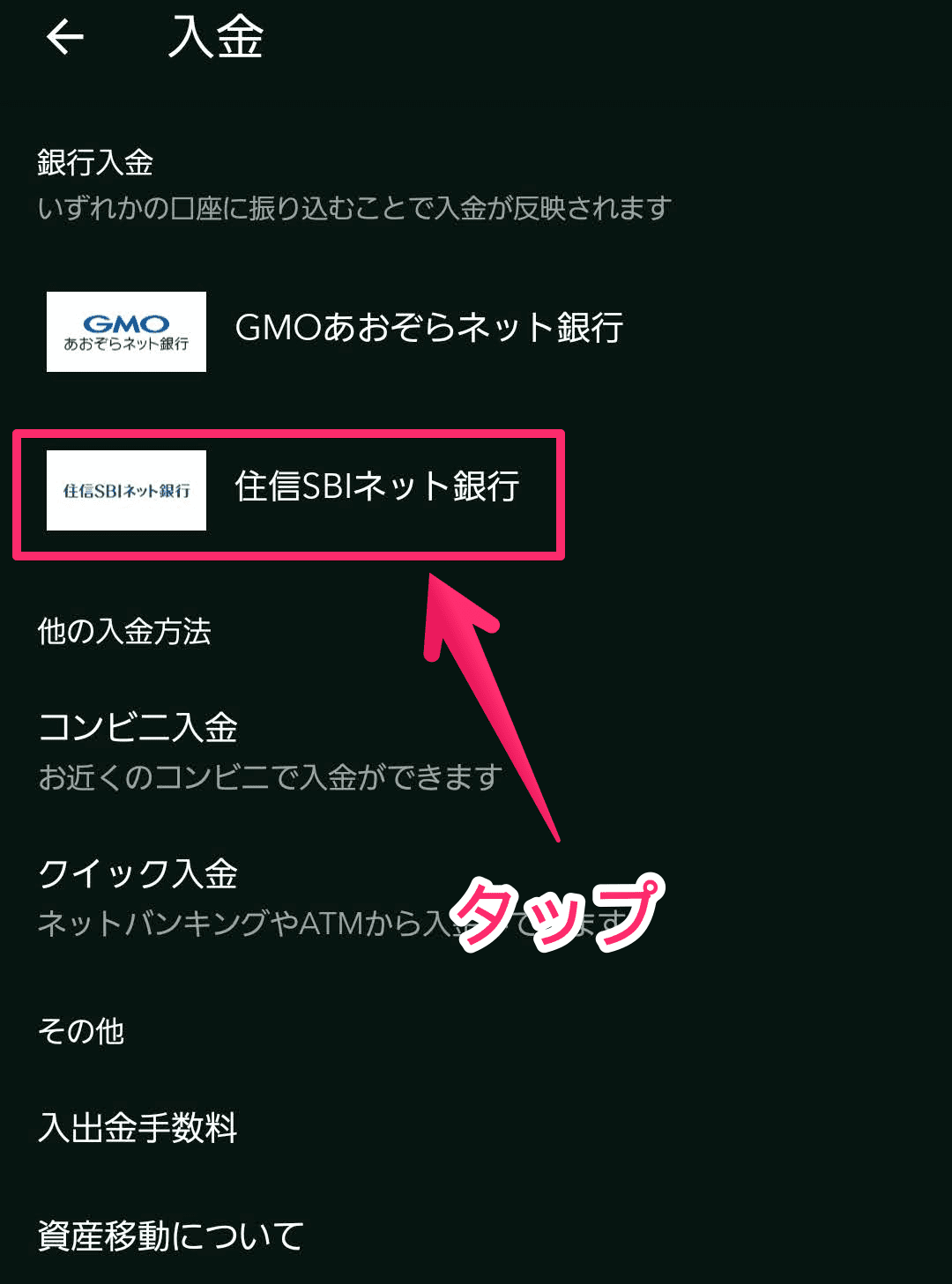
コインチェック(Coincheck)の口座情報を確認します。
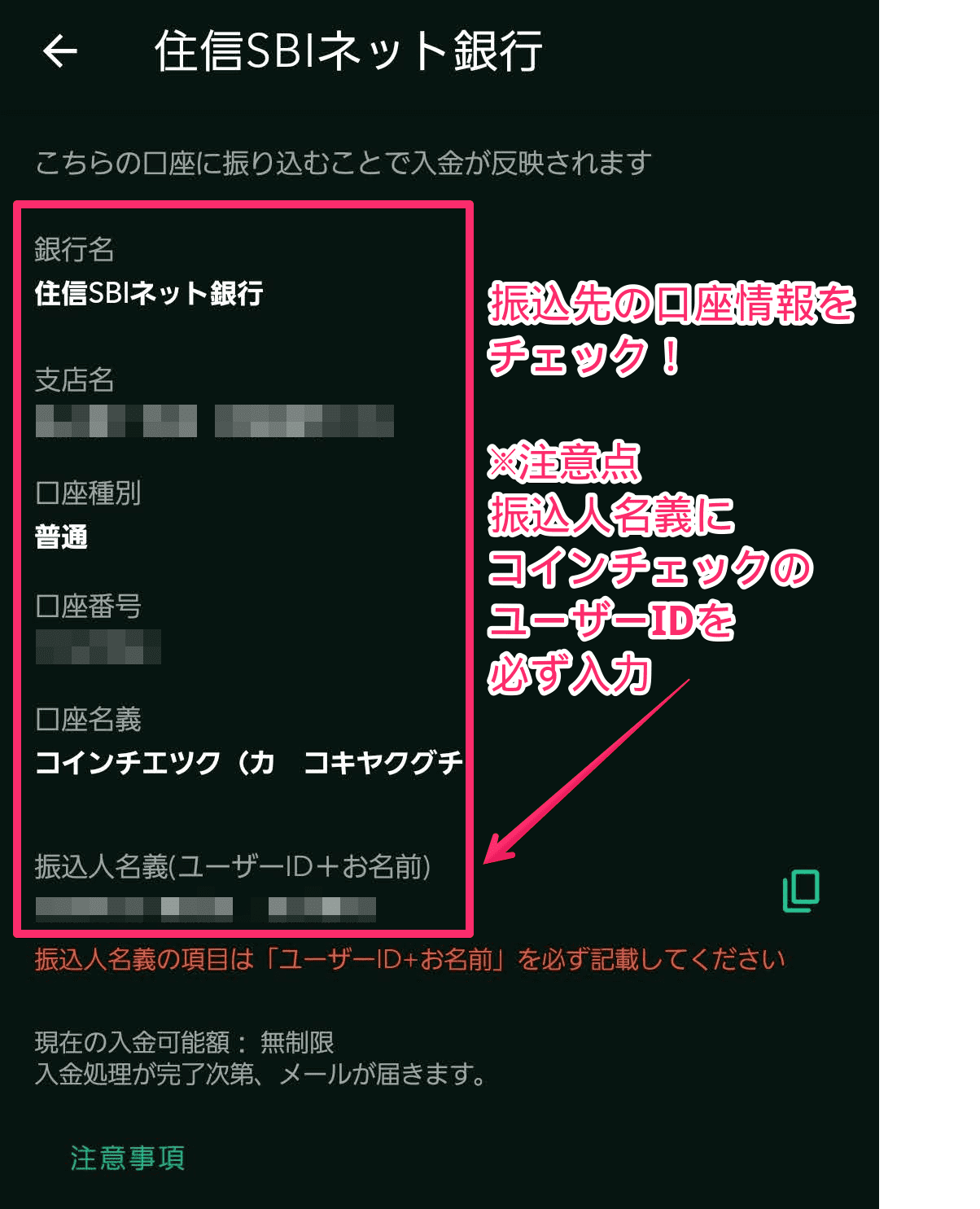

コインチェック(Coincheck)の「住信SBIネット銀行」口座へ振り込む際、振込名義人は必ず「コインチェック(Coincheck)のユーザーID + 名前」を入力しましょう。
僕は、ユーザーIDを入力し忘れてたことがあります…
入金が完了されると、入金額が表示されます。
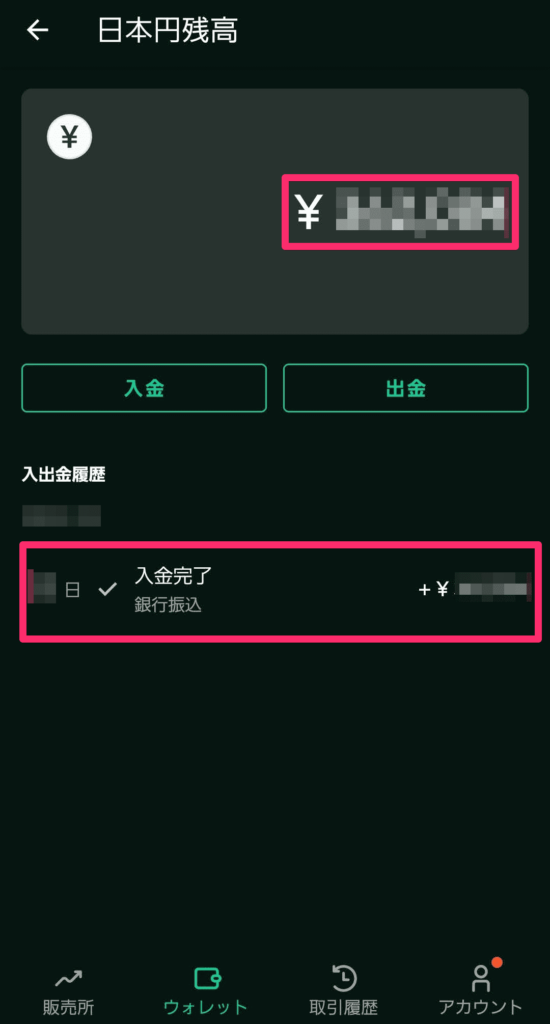
これで、コインチェック(Coincheck)の口座へ日本円の入金が完了となります。
コインチェック(Coincheck)でビットコイン(BTC)を取引
コインチェック(Coincheck)でビットコイン(BTC)を取引する方法は2パターンあります。
- コインチェック(Coincheck)の「販売所」で取引:スプレッドの負担が多いが、すぐに取引できる
- コインチェック(Coincheck)の「取引所」の機能を利用し、「取引板」で取引:取引手数料のみかかり、かつ、「成行」「指値」での注文ができる、一方、注文が成立するまで時間がかかることもある
取引に慣れるまでは、「販売所」での取引の方が安心かと思いますが、取引の回数が多くなればなるほど、取引手数料より費用が掛かるスプレッドの負担が大きくなります。
そのため、早い段階で「取引板」を使ってみた方が良いと思います。
それでは、2パターンそれぞれ解説しますね。
「販売所」で取引
「販売所」より、「ビットコイン」をタップします。
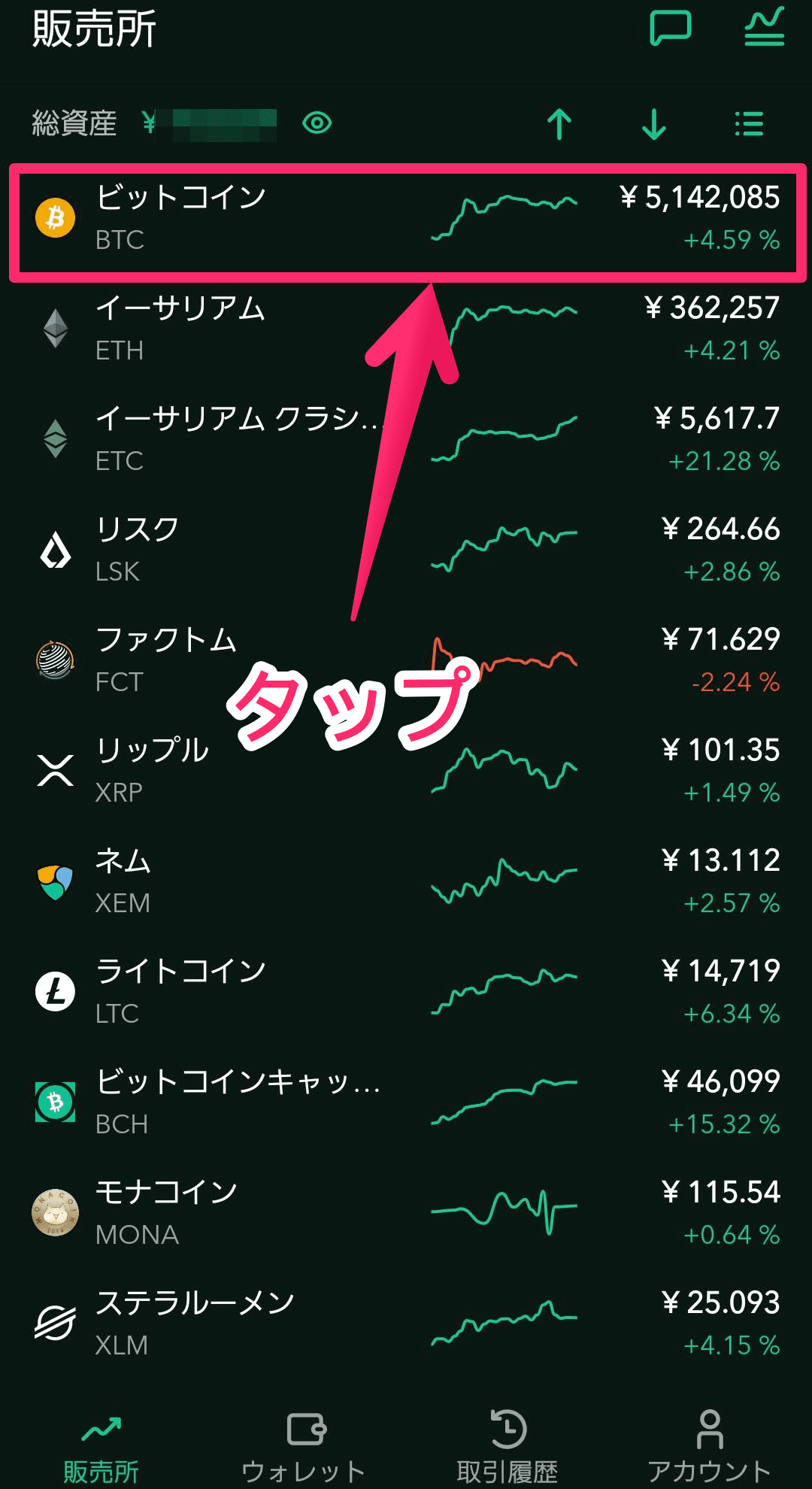
「購入」をタップします。
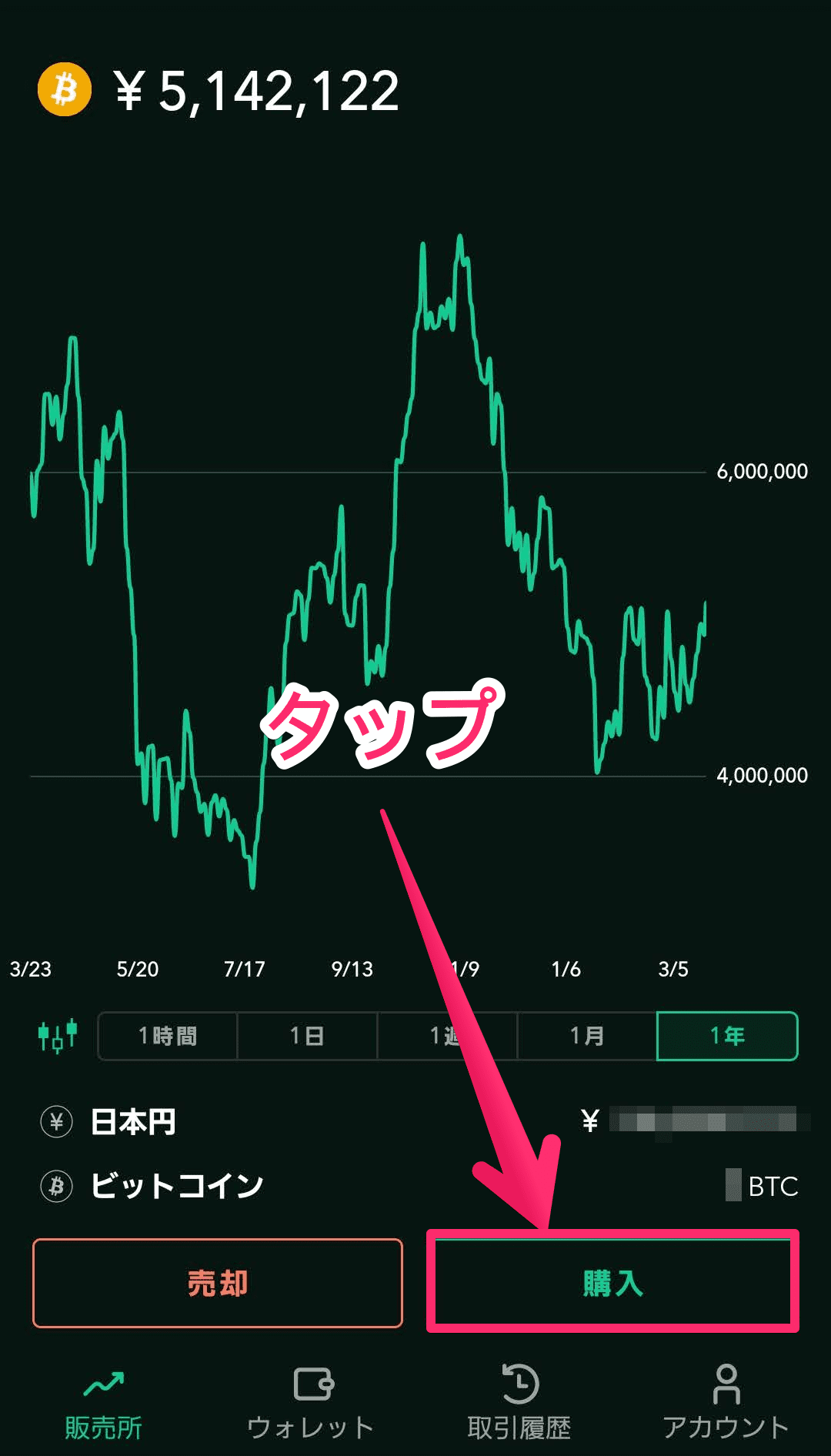
ビットコイン(BTC)を購入するための、日本円の金額を入力し、「日本円でビットコインを購入」をタップします。
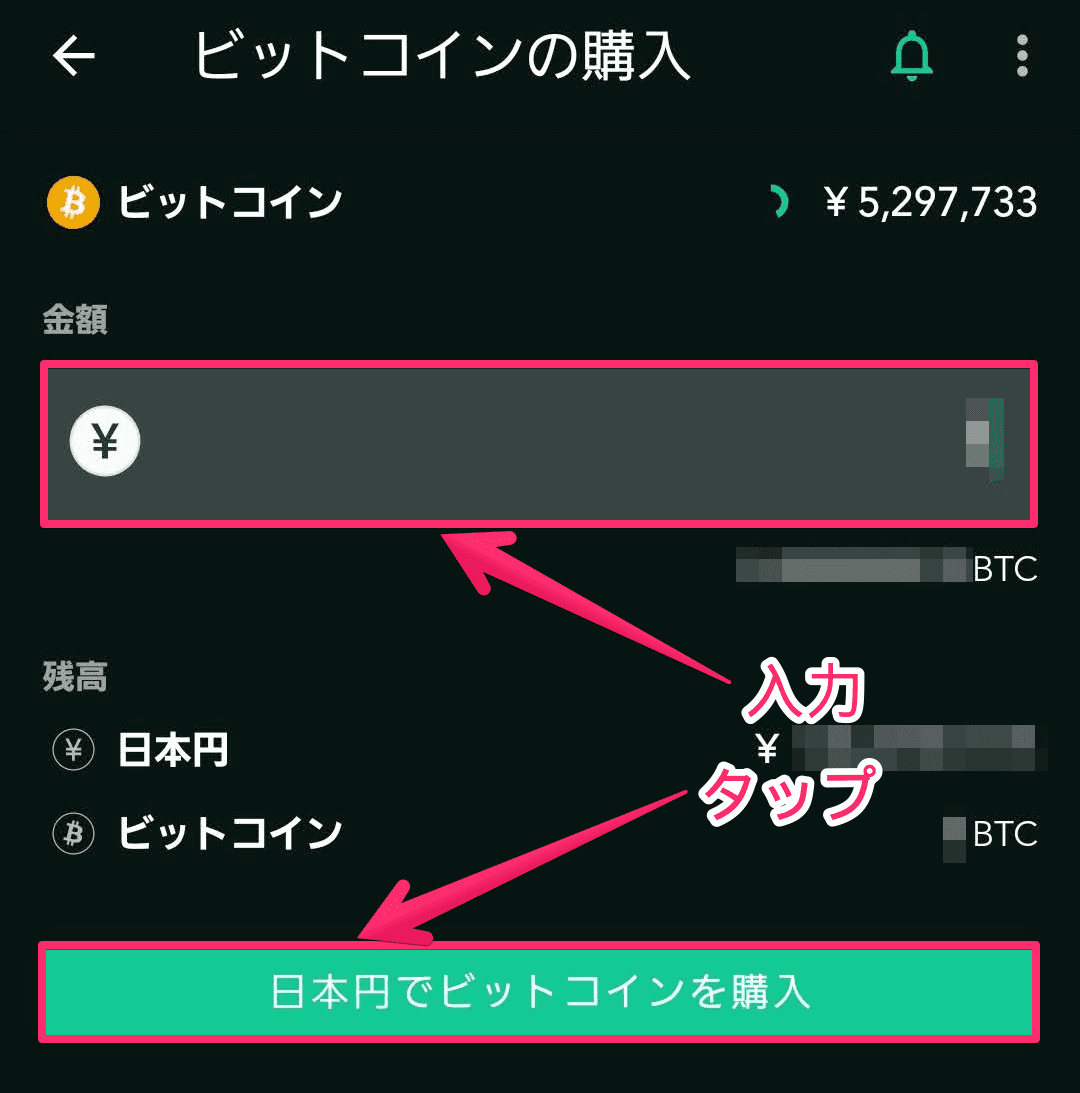
「購入」をタップします。
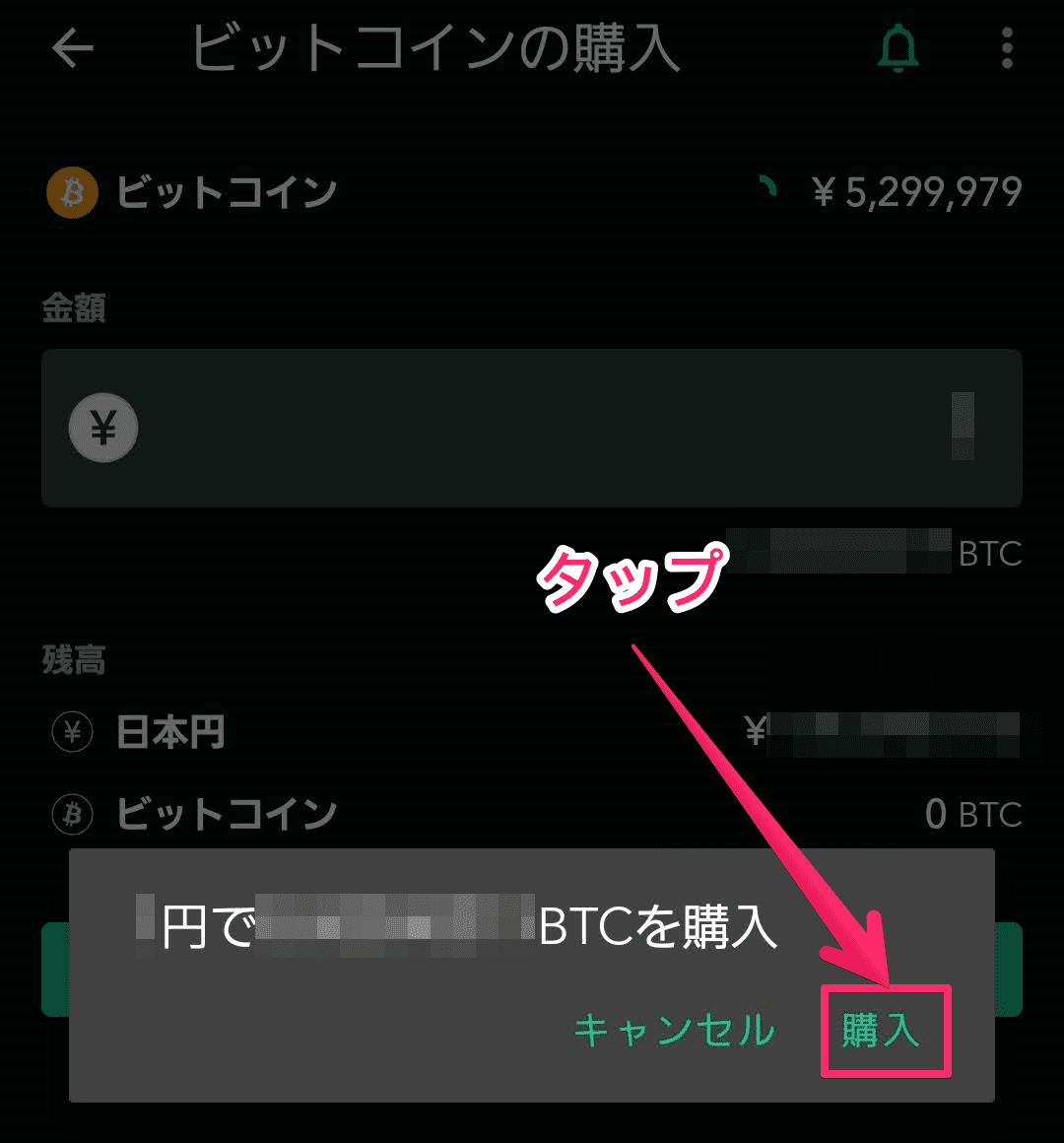
コインチェック(Coincheck)の「販売所」にてビットコイン(BTC)の取引は、これで完了です。
「取引板」で取引
次に、「取引板」でのビットコイン(BTC)の取引を解説します。
「アカウント」をタップします。
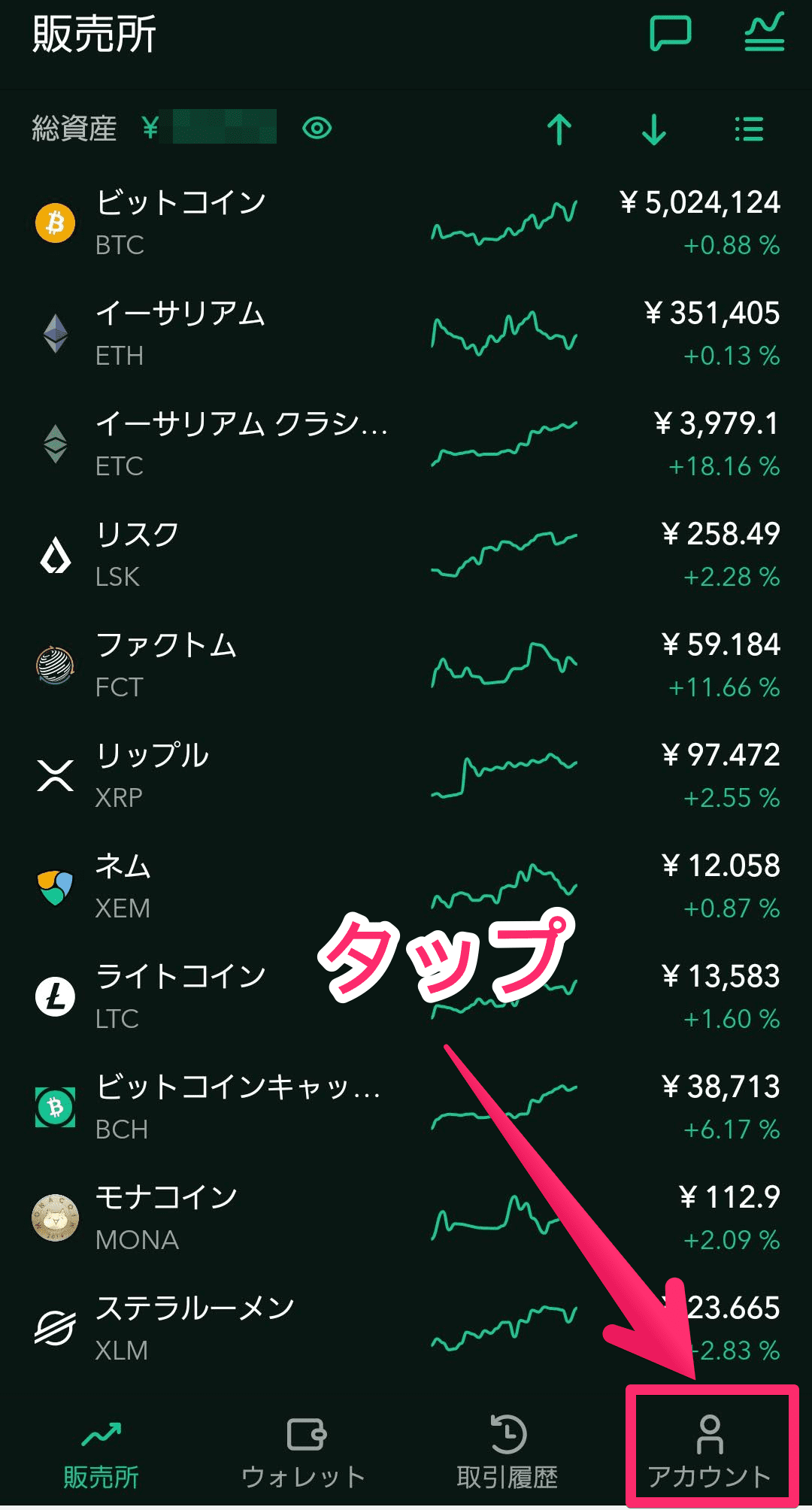
「FAQ/問い合わせ」をタップします。
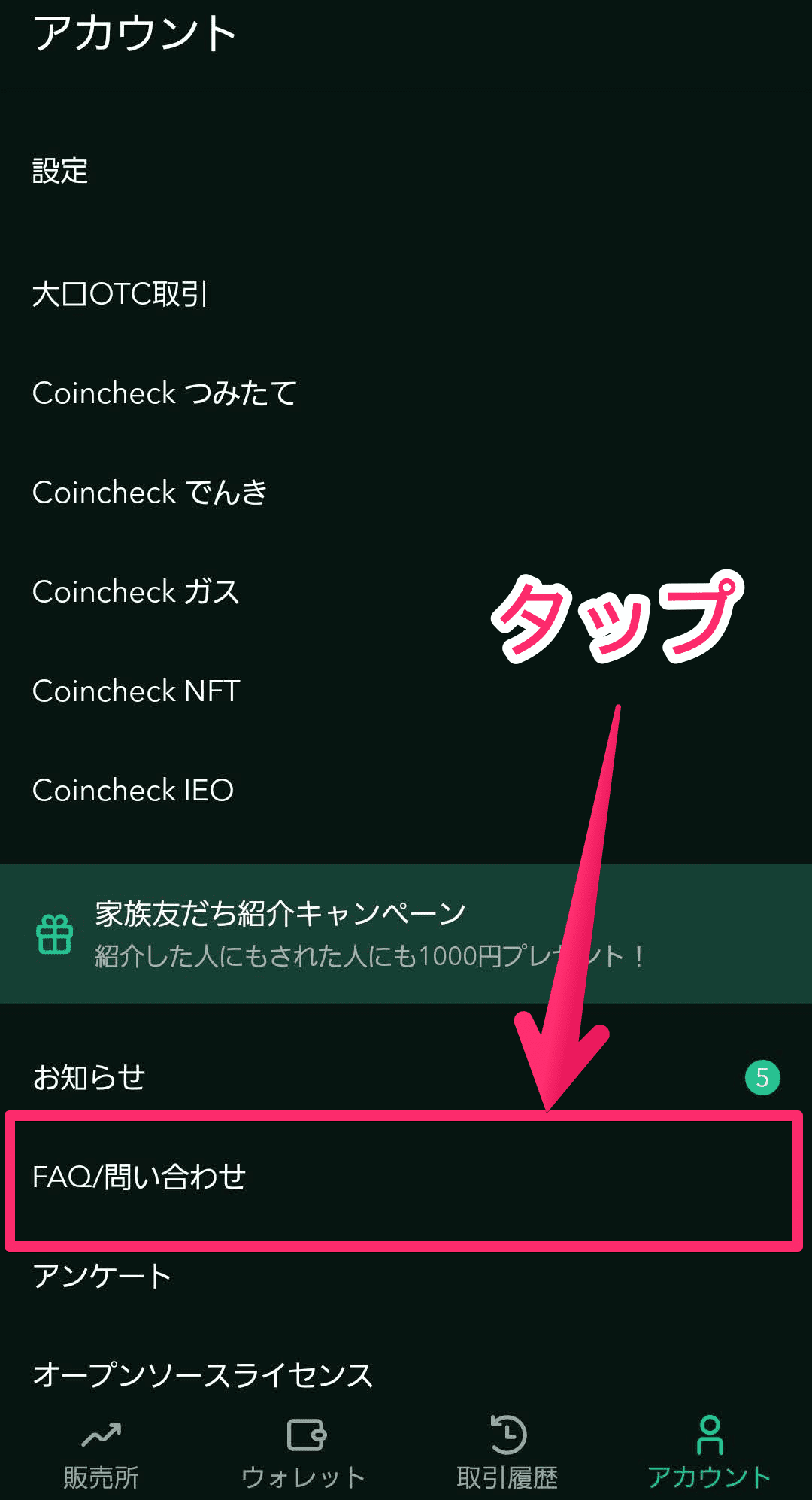
メニューアイコンをタップします。
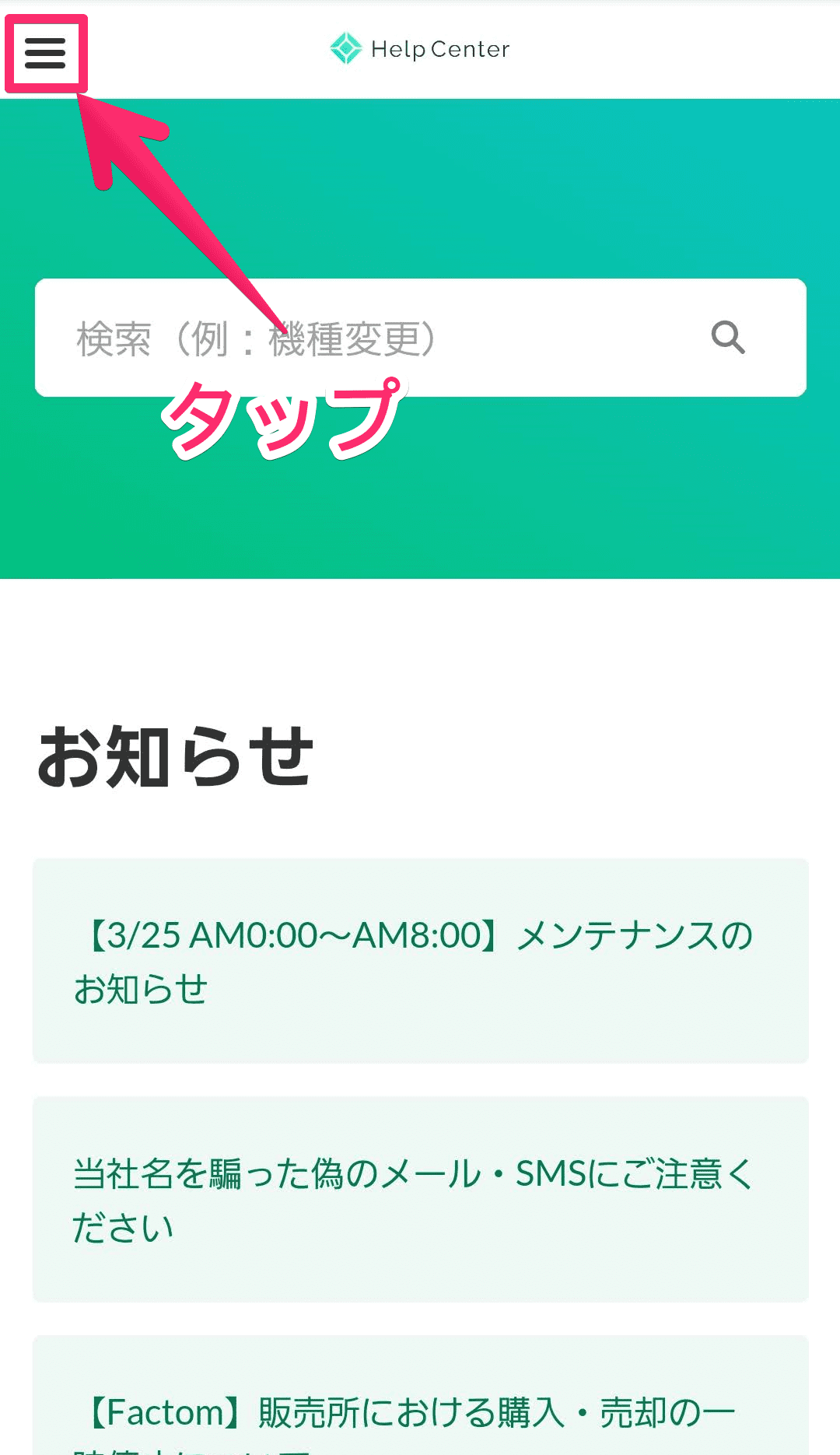
「Coinchck取引所」をタップします。
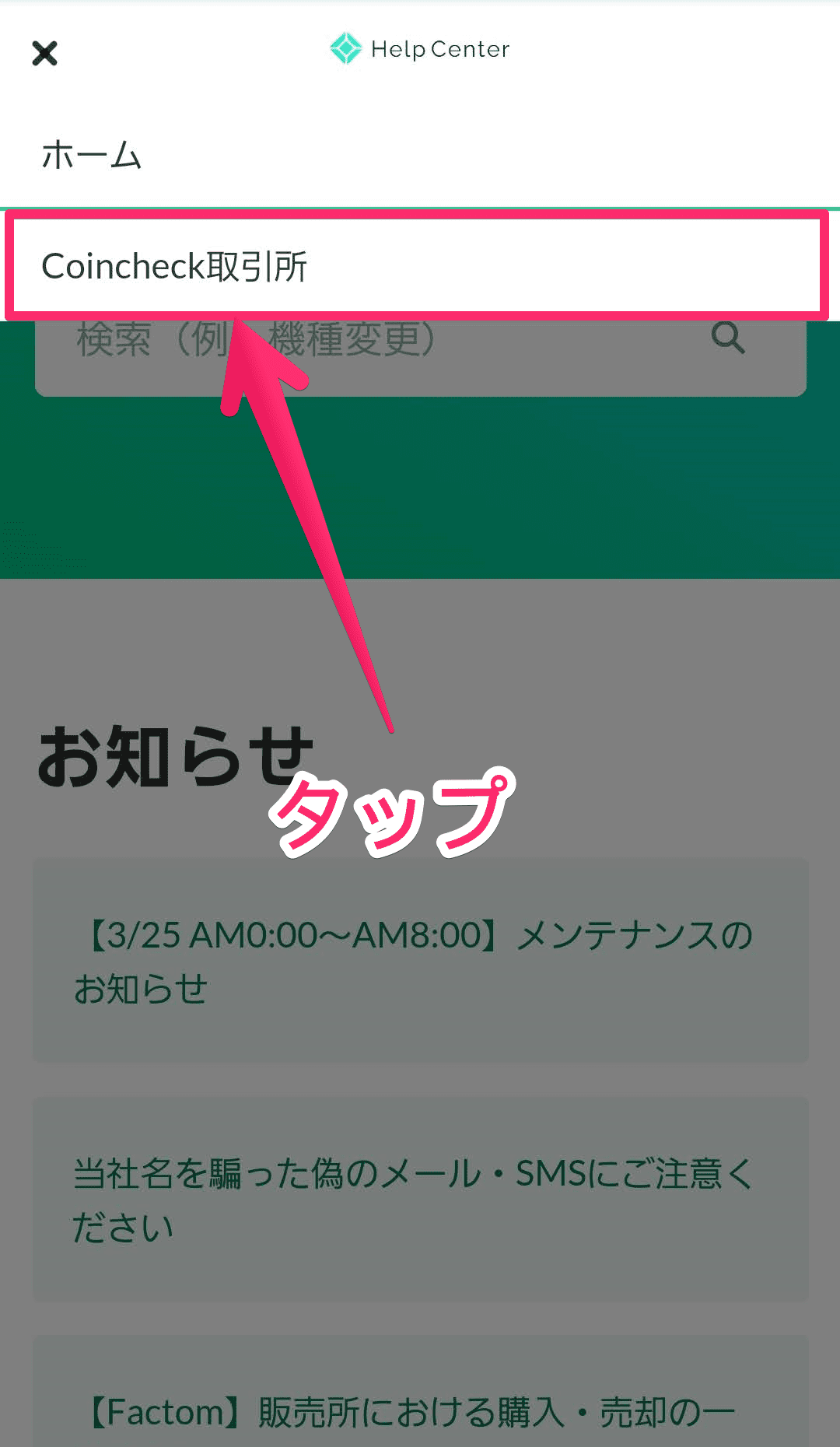
画面を下へスクロールさせます。
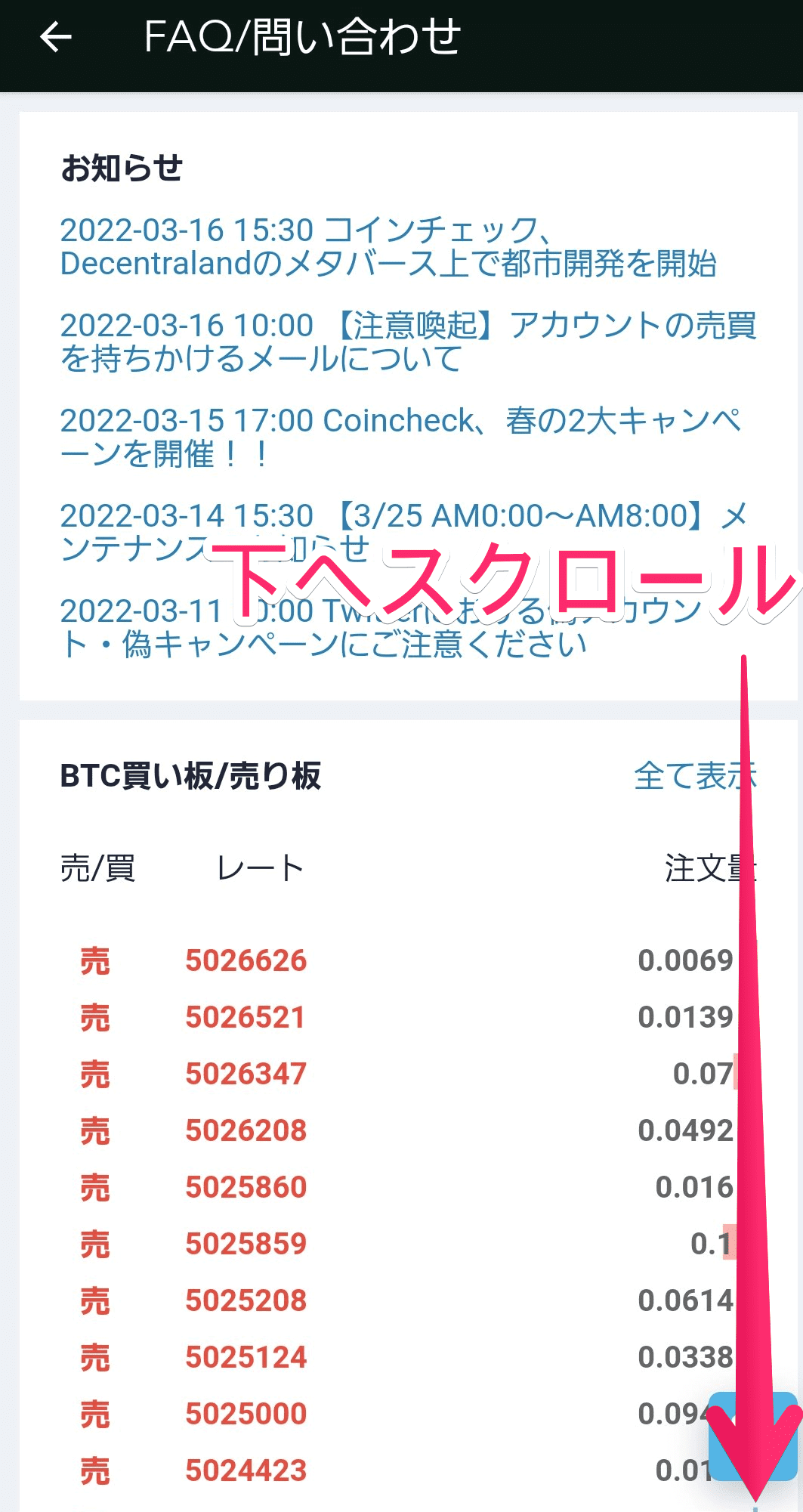
買値をチェックしておきましょう。
下記の例だと、仮に買値を「5023399円」以上で取引すると即座に取引成立しますが、急いでいる場合以外は、少しでも低い金額で取引したいと思うので、買値の額を下げた方が良いでしょう。
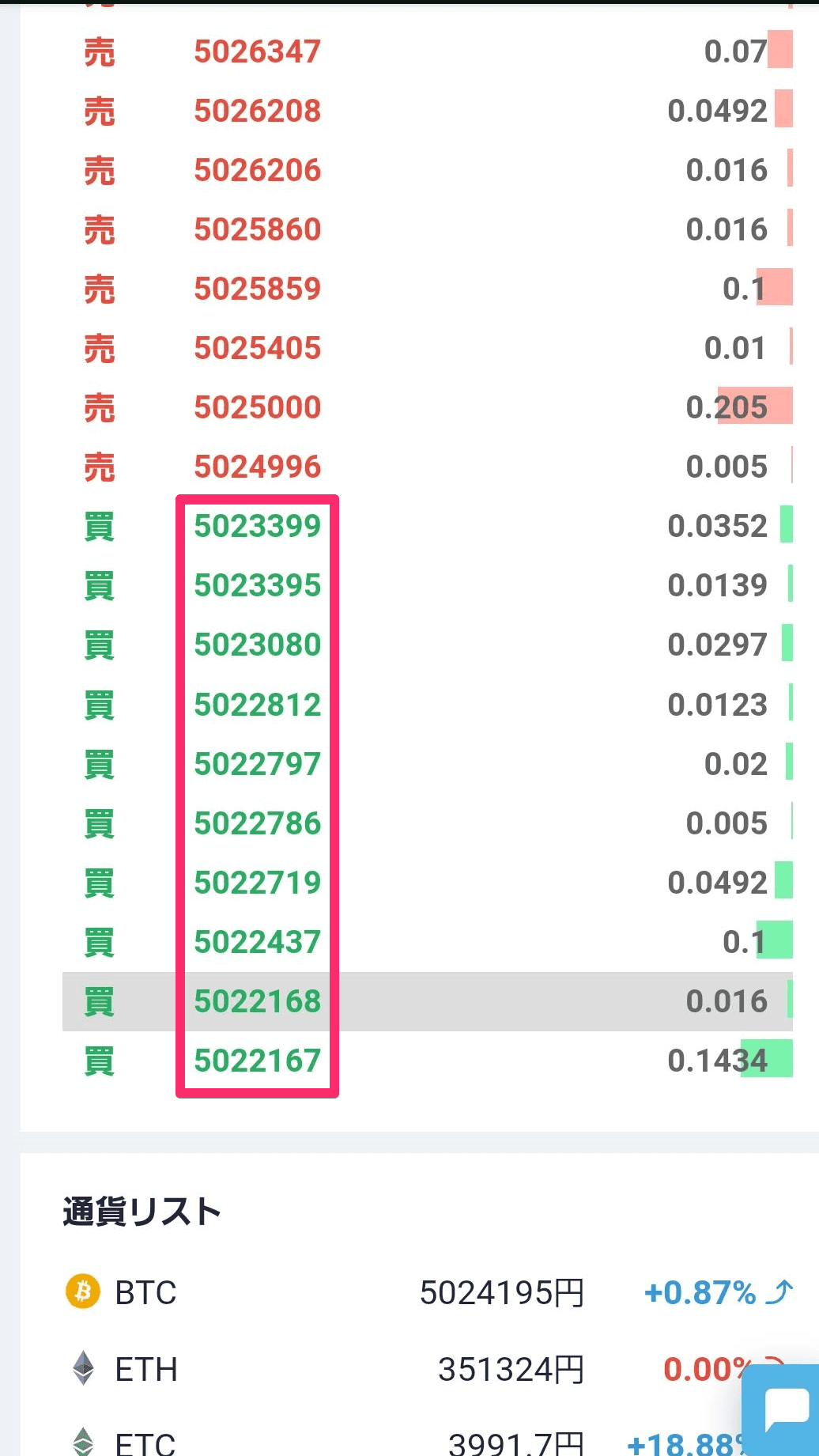
買いの注文になっていることを確認します。
「注文する」ボタンが緑色の場合、買いの注文になります。
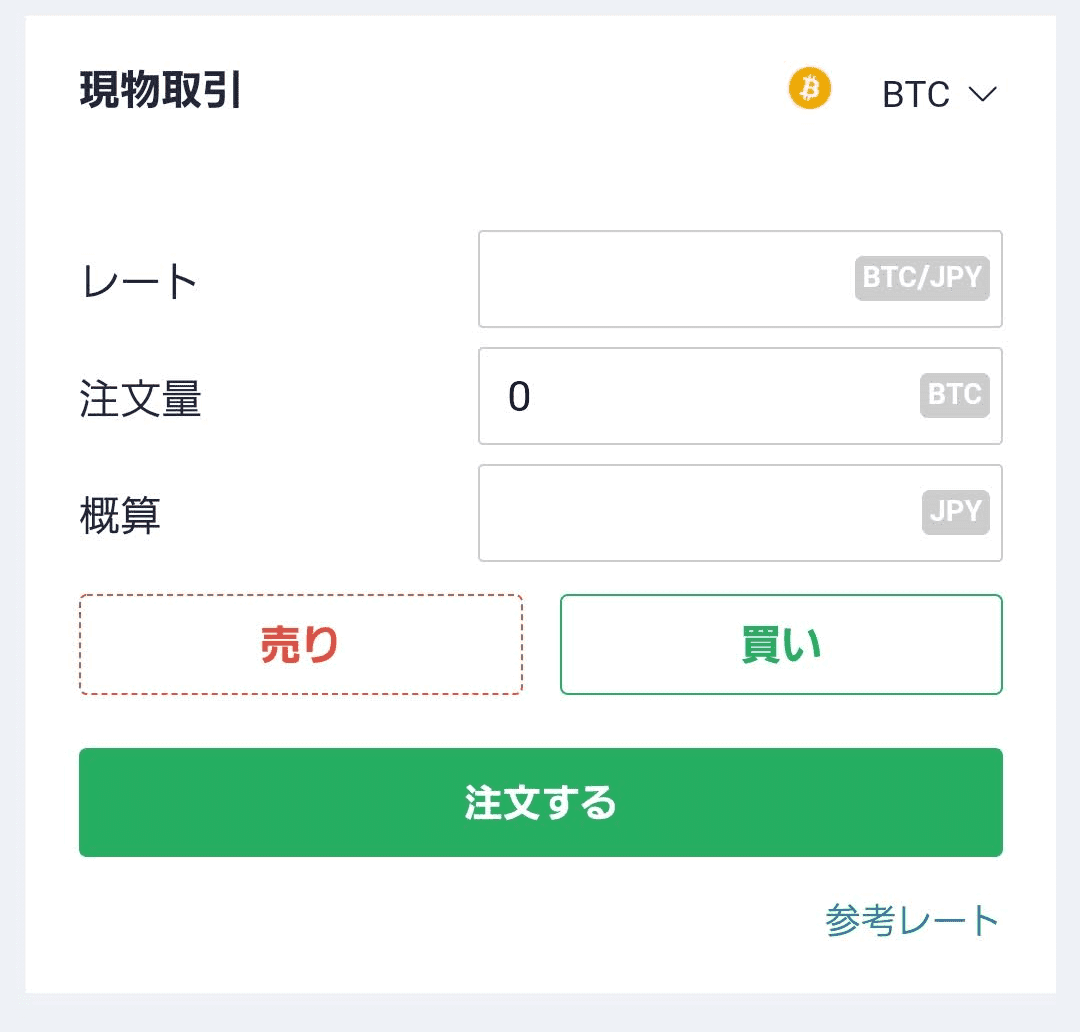
「売り」ボタンをタップした場合、「注文する」ボタンが赤色になり、売りの注文になります。
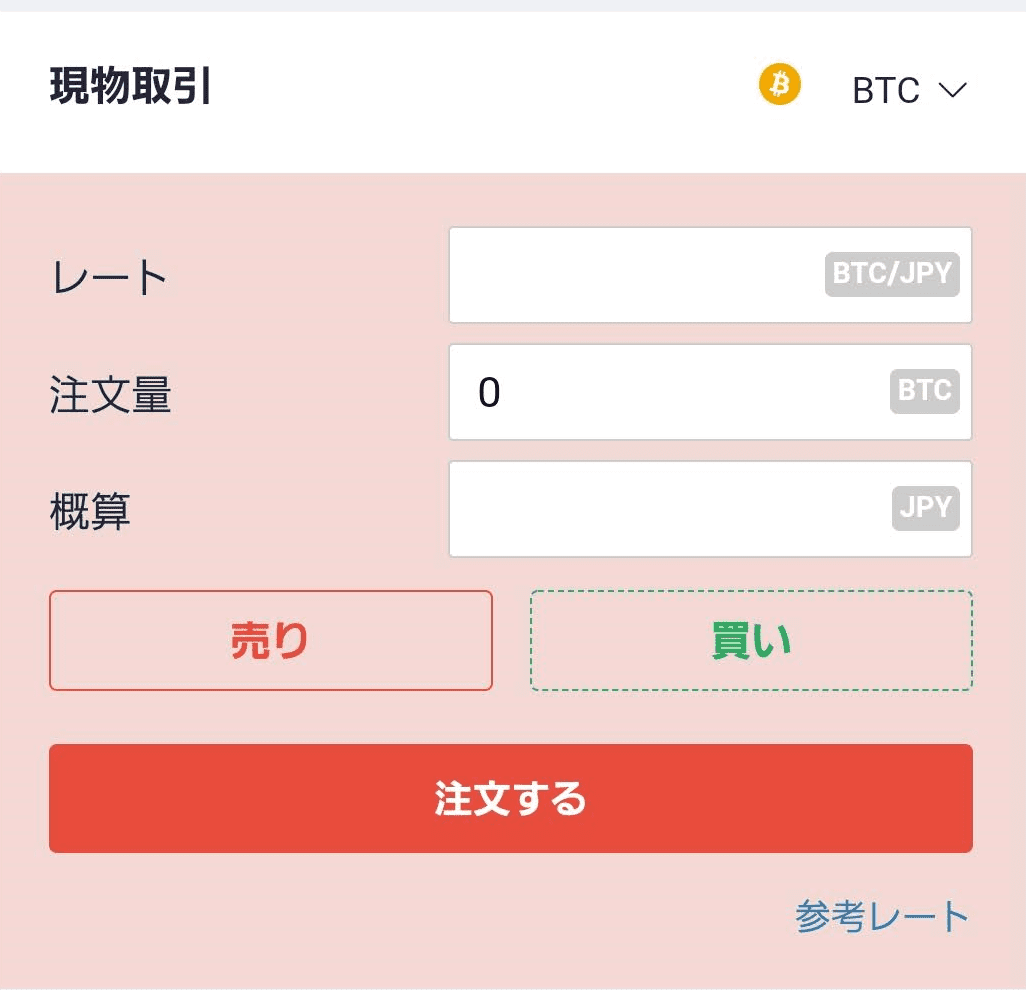
現物取引の対象から「BTC」を選択後、「レート」を入力します。
「レート」は上部で説明した仮の買値「5023399円」など、ビットコイン(BTC)を買う単価を入力するイメージです。
その後、「注文量」あるいは、「概算」を入力し、「注文する」をタップします。
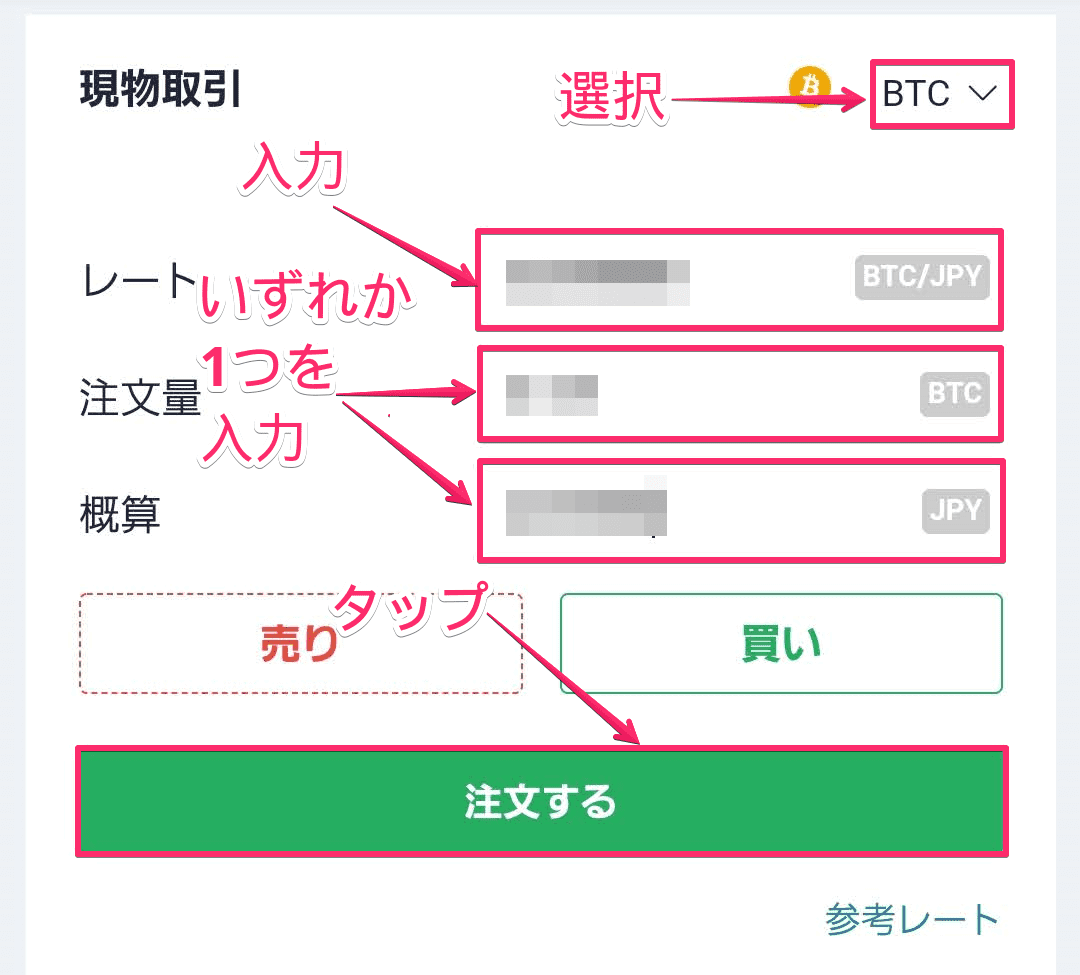
注文状態になりました。
もし、ここで注文をキャンセルしたい場合、画面を右へスクロールさせます。
買値で取引成立してしまうとキャンセルできないので、注意してください。
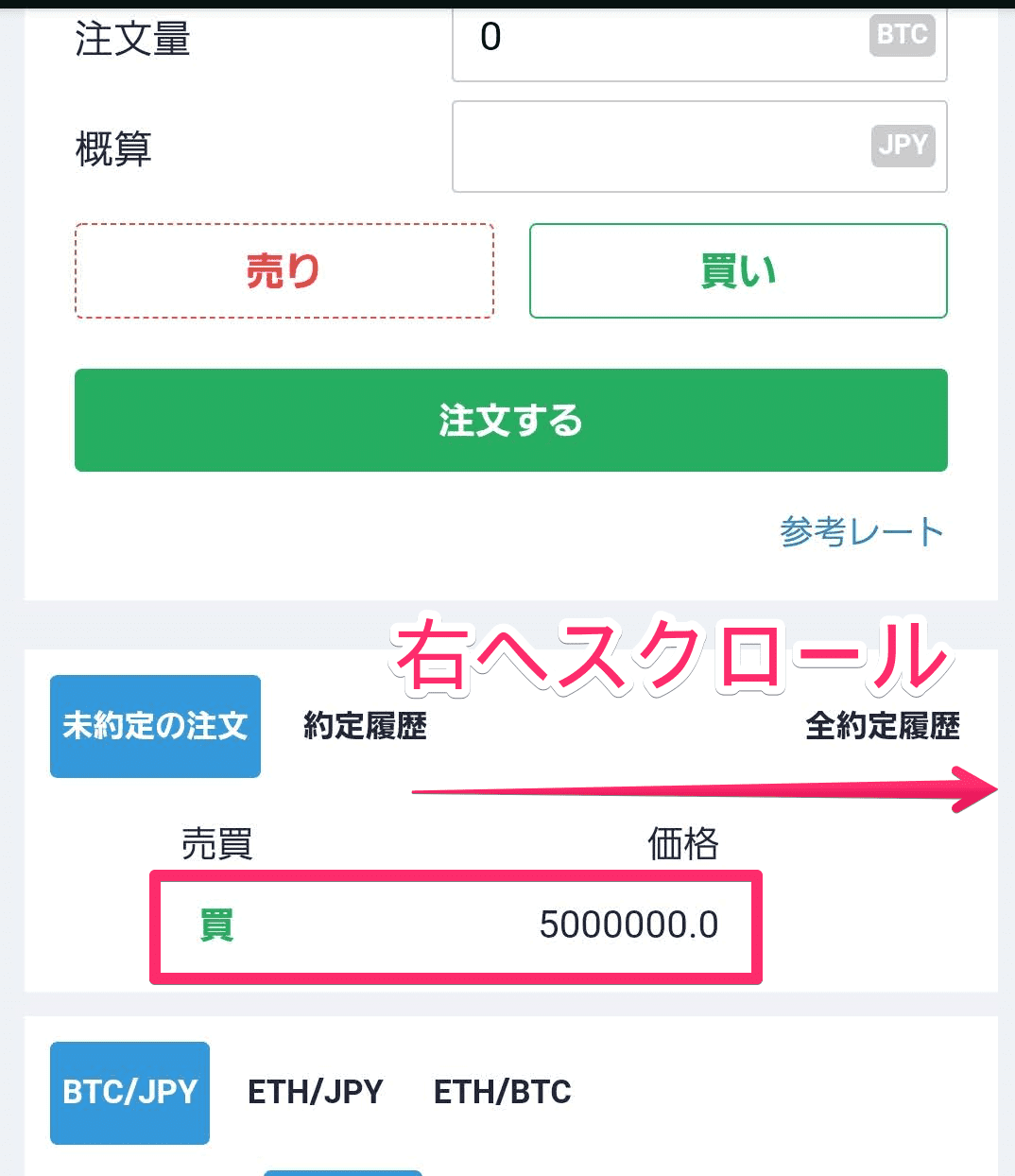
「キャンセル」をタップします。
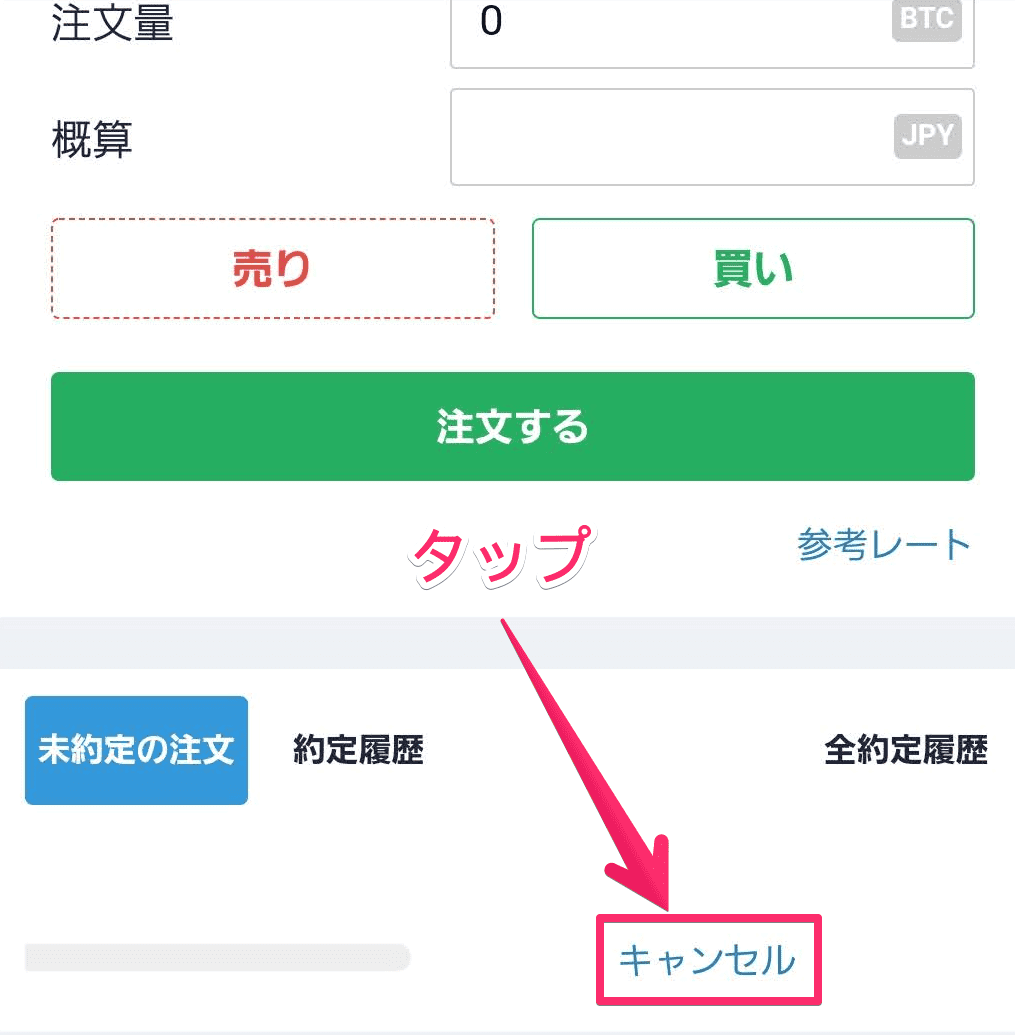
「注文をキャンセルしました」が表示されると、キャンセル成立です。
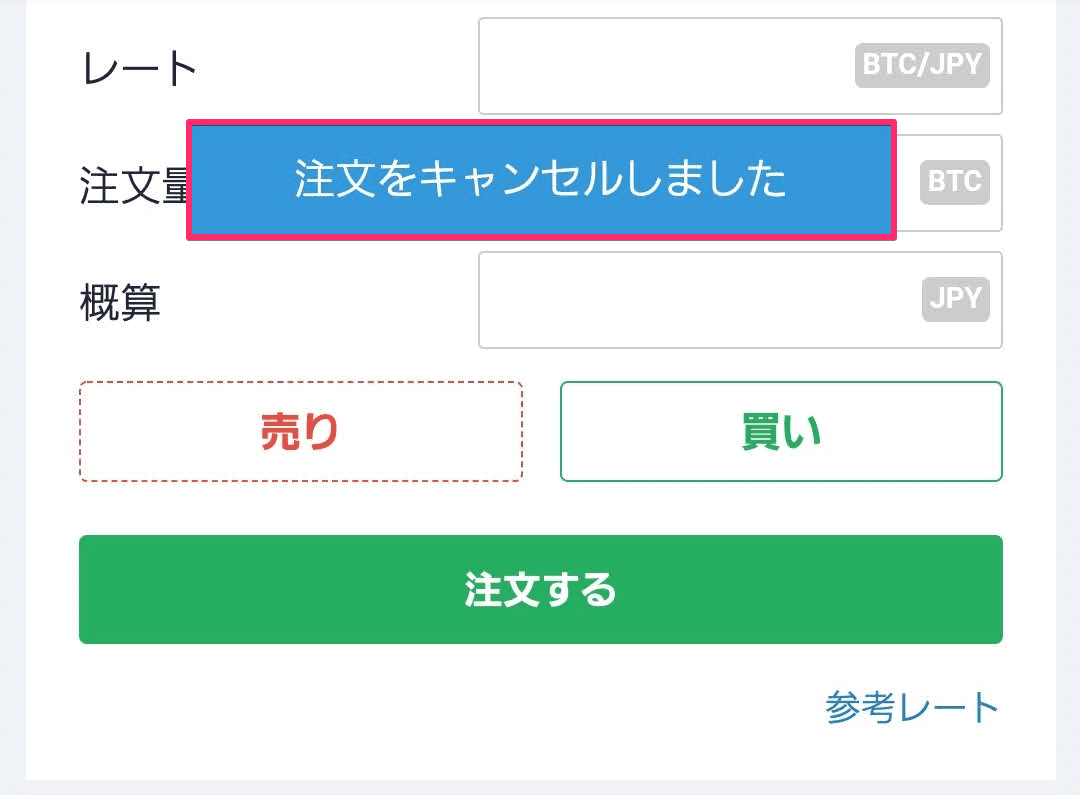
取引が成立した場合、「約定履歴」に取引成立した情報が表示されます。
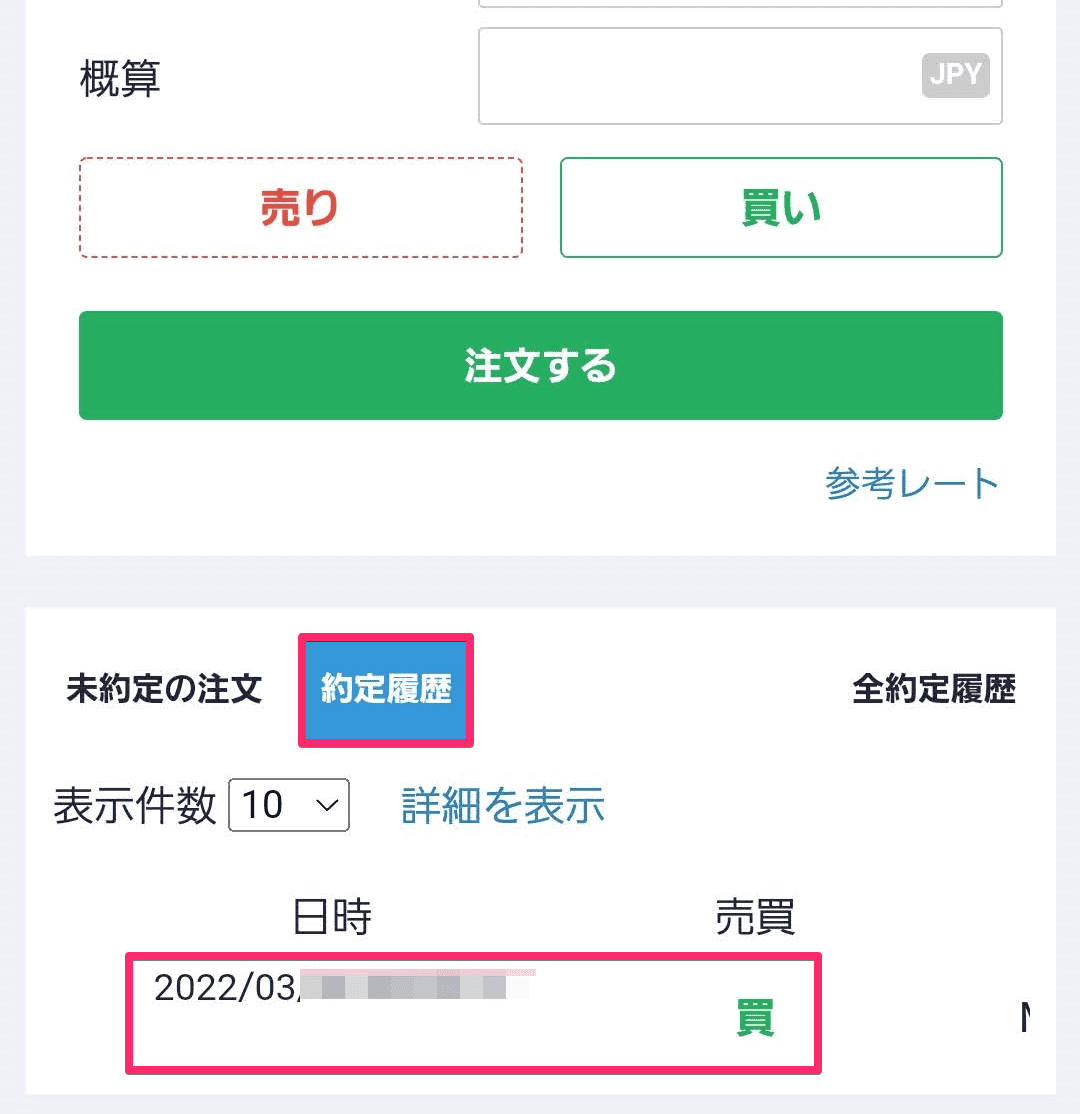
これで、「取引板」でのビットコイン(BTC)の取引は終わりです。
お疲れ様でした。
まとめ:コインチェック(Coincheck)でビットコイン(BTC)の買い方に慣れたら取引板を活用しよう!
コインチェック(Coincheck)でビットコイン(BTC)の買い方と買う際の注意点を解説してきました。
- コインチェック(Coincheck)の「販売所」で取引:スプレッドの負担が多いが、すぐに取引できる
- コインチェック(Coincheck)の「取引所」の機能を利用し、「取引板」で取引:取引手数料のみかかり、かつ、「成行」「指値」での注文ができる、一方、注文が成立するまで時間がかかることもある
コインチェック(Coincheck)でビットコイン(BTC)の買い方に慣れるまで時間はかからないので、「取引板」での取引をメインにしてビットコイン(BTC)を買っていきましょう!
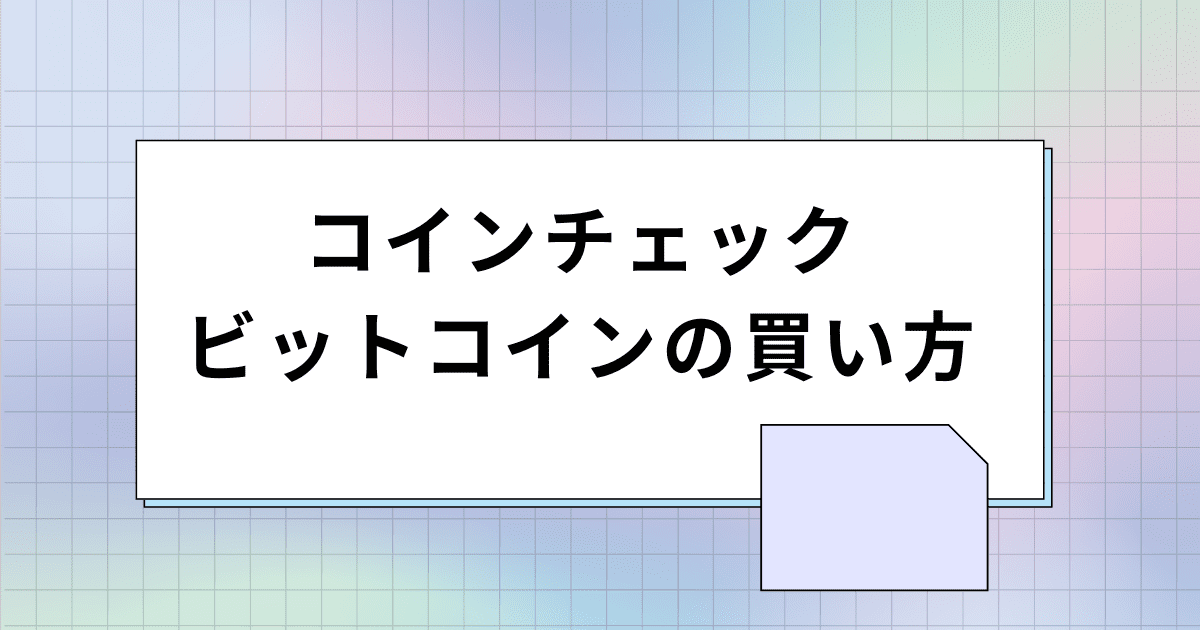



コメント